Autora:
Tamara Smith
Data De La Creació:
23 Gener 2021
Data D’Actualització:
29 Juny 2024

Content
- Per trepitjar
- Mètode 1 de 2: desinstal·lació d'Ubuntu al sistema d'arrencada dual de Windows
- Mètode 2 de 2: Eliminació d'Ubuntu d'un únic sistema d'arrencada
- Consells
Si heu decidit que el vostre Ubuntu ja no és el sistema operatiu adequat per a vosaltres, potser us pregunteu com eliminar-lo. La desinstal·lació d’Ubuntu si és l’únic sistema operatiu de l’ordinador no ha de ser tan difícil, però les coses es compliquen una mica si teniu Windows instal·lat just al costat. Llegiu la següent guia per desinstal·lar Ubuntu en ambdós casos.
Per trepitjar
Mètode 1 de 2: desinstal·lació d'Ubuntu al sistema d'arrencada dual de Windows
 Inseriu el disc d’instal·lació de Windows a l’ordinador. També es pot anomenar disc de recuperació o disc de recuperació. Si no teniu cap disc d’instal·lació o recuperació, podeu crear-ne un amb Windows.
Inseriu el disc d’instal·lació de Windows a l’ordinador. També es pot anomenar disc de recuperació o disc de recuperació. Si no teniu cap disc d’instal·lació o recuperació, podeu crear-ne un amb Windows.  Arrencada des del CD. Configureu la BIOS per arrencar des de la unitat de CD / DVD. Després d’engegar l’ordinador, premeu la tecla de configuració del BIOS. Normalment és F2, F10, F12 o Del. Aneu al menú d’arrencada i seleccioneu la vostra unitat de CD / DVD. Deseu els canvis i reinicieu l'ordinador.
Arrencada des del CD. Configureu la BIOS per arrencar des de la unitat de CD / DVD. Després d’engegar l’ordinador, premeu la tecla de configuració del BIOS. Normalment és F2, F10, F12 o Del. Aneu al menú d’arrencada i seleccioneu la vostra unitat de CD / DVD. Deseu els canvis i reinicieu l'ordinador.  Obriu la línia d’ordres. Al menú principal de la unitat de recuperació, seleccioneu símbol del sistema. Si feu servir un disc d’instal·lació, seleccioneu “Repara l’ordinador” que obrirà la línia d’ordres.
Obriu la línia d’ordres. Al menú principal de la unitat de recuperació, seleccioneu símbol del sistema. Si feu servir un disc d’instal·lació, seleccioneu “Repara l’ordinador” que obrirà la línia d’ordres. 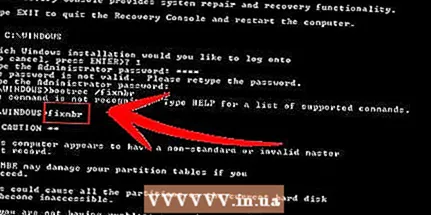 Recupereu el registre d'arrencada principal. Aquesta ordre elimina l'opció d'arrencada dual i arrenca immediatament al Windows. Introduïu l'ordre següent a la línia d'ordres:
Recupereu el registre d'arrencada principal. Aquesta ordre elimina l'opció d'arrencada dual i arrenca immediatament al Windows. Introduïu l'ordre següent a la línia d'ordres:
bootrec / fixmbr Reinicieu l'ordinador. Si reinicieu l’ordinador, ja no hauríeu de veure l’opció de seleccionar Ubuntu. En canvi, Windows arrenca de seguida.
Reinicieu l'ordinador. Si reinicieu l’ordinador, ja no hauríeu de veure l’opció de seleccionar Ubuntu. En canvi, Windows arrenca de seguida.  Obriu Gestió de discos. Si sou a Windows, és hora d’eliminar la vella instal·lació d’Ubuntu del disc dur. Premeu Inici i feu clic amb el botó dret a Ordinador / El meu ordinador. Seleccioneu Gestiona i després Gestió de discs al tauler esquerre de Gestió d’ordinadors.
Obriu Gestió de discos. Si sou a Windows, és hora d’eliminar la vella instal·lació d’Ubuntu del disc dur. Premeu Inici i feu clic amb el botó dret a Ordinador / El meu ordinador. Seleccioneu Gestiona i després Gestió de discs al tauler esquerre de Gestió d’ordinadors. - Al Windows 8, premeu la tecla Windows + X i seleccioneu Gestió de disc al menú.

- Al Windows 8, premeu la tecla Windows + X i seleccioneu Gestió de disc al menú.
 Esborreu les particions d'Ubuntu. Feu clic amb el botó dret a les particions d'Ubuntu i seleccioneu Suprimeix. Assegureu-vos que suprimiu la partició correcta. Si s’elimina, es convertirà en espai no assignat. Feu clic amb el botó dret a la partició de Windows i seleccioneu Amplia la partició. Seleccioneu l'espai lliure que acabeu de crear per afegir-lo a la instal·lació de Windows.
Esborreu les particions d'Ubuntu. Feu clic amb el botó dret a les particions d'Ubuntu i seleccioneu Suprimeix. Assegureu-vos que suprimiu la partició correcta. Si s’elimina, es convertirà en espai no assignat. Feu clic amb el botó dret a la partició de Windows i seleccioneu Amplia la partició. Seleccioneu l'espai lliure que acabeu de crear per afegir-lo a la instal·lació de Windows.
Mètode 2 de 2: Eliminació d'Ubuntu d'un únic sistema d'arrencada
 Inseriu el disc del sistema operatiu a l'ordinador. Si Ubuntu és l’únic sistema operatiu del vostre PC, podeu eliminar Ubuntu mitjançant el disc d’instal·lació d’un altre sistema operatiu. Reinicieu l'ordinador i arrenceu des del CD tal com es descriu al pas 2.
Inseriu el disc del sistema operatiu a l'ordinador. Si Ubuntu és l’únic sistema operatiu del vostre PC, podeu eliminar Ubuntu mitjançant el disc d’instal·lació d’un altre sistema operatiu. Reinicieu l'ordinador i arrenceu des del CD tal com es descriu al pas 2. 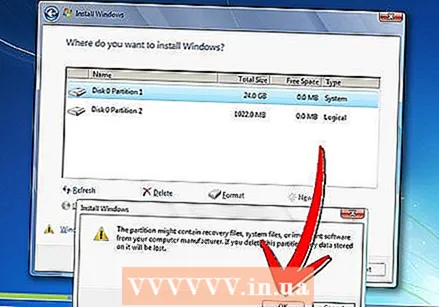 Suprimiu la partició Ubuntu. Després d'iniciar el procediment d'instal·lació del nou sistema operatiu, podeu crear i suprimir particions. Seleccioneu la vostra partició Ubuntu i suprimiu-la. Això farà que la partició no sigui assignada.
Suprimiu la partició Ubuntu. Després d'iniciar el procediment d'instal·lació del nou sistema operatiu, podeu crear i suprimir particions. Seleccioneu la vostra partició Ubuntu i suprimiu-la. Això farà que la partició no sigui assignada.  Continueu instal·lant el sistema nou o traieu el disc i apagueu l'ordinador. Un cop s'ha esborrat la partició, Ubuntu s'ha suprimit amb èxit del vostre ordinador. Ara podeu instal·lar un sistema operatiu nou, com ara Windows 7 o Windows 8.
Continueu instal·lant el sistema nou o traieu el disc i apagueu l'ordinador. Un cop s'ha esborrat la partició, Ubuntu s'ha suprimit amb èxit del vostre ordinador. Ara podeu instal·lar un sistema operatiu nou, com ara Windows 7 o Windows 8. - L'ordinador no es pot utilitzar sense un sistema operatiu.

- L'ordinador no es pot utilitzar sense un sistema operatiu.
Consells
- Si teniu diverses distribucions de Linux a l'ordinador, inicieu la distribució que voleu conservar i, a continuació, suprimiu la partició Ubuntu. Després d'això, cal tornar a instal·lar o restaurar el carregador d'arrencada GRUB o LILO. Pregunteu a un fòrum d’ajuda de la distribució sobre quin voleu conservar com fer-ho i ho teniu resolt.



